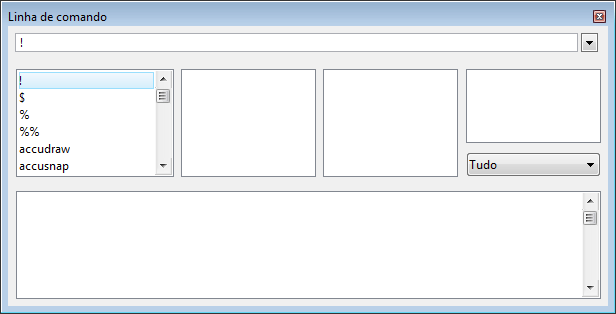Janela da linha de comando
 Usado para navegar, construir e incorporar o linhas de comando. Se as linhas de comando de um único aplicativo (MicroStation ou MDL selecionado) podem ser pesquisadas, a barra de título identifica o aplicativo.
Usado para navegar, construir e incorporar o linhas de comando. Se as linhas de comando de um único aplicativo (MicroStation ou MDL selecionado) podem ser pesquisadas, a barra de título identifica o aplicativo.
Você pode acessar esta caixa de diálogo da seguinte forma:
Nota: Clicar com o botão direito em qualquer lugar da janela da linha de comando exceto no campo de linha de comando na parte superior abra a caixa de diálogo configurações da linha de comando que é usada para definir as opções de exibição da janela da linha de comando.
| Setting | Description |
|---|---|
| Campo de linha de comando |
Mostra a linha de comando submetida quando o botão linha de comando é clicado. Você pode digitar diretamente neste campo. Se você clicar com o botão direito neste campo, um menu pop-up deixa você cortar, copiar, colar ou excluir o texto neste campo. |
| Executar Linha de comando |
Envia o comando. Pressionar <Enter> tem o mesmo efeito. Nota: Um configuração na caixa de diálogo configurações da linha de comando controla a exibição deste ícone. É exibido por padrão. |
| Procurar Linha de comando |
Liga ou desliga a exibição das caixas de lista de palavra-chave. Nota: Se a exibição deste ícone estiver ativada na caixa de diálogo configurações da linha de comando (padrão), o ícone é visível apenas quando a janela é pequena ou agrupada. |
| Caixas de lista |
Cada caixa de lista corresponde a um nível da palavra-chave na língua hierárquica da linha de comando. A caixa da esquerda contém as palavras-chaves no nível superior. As palavras-chaves selecionadas são exibidas no campo de linha de comando. |
| Caixa da lista suspensa |
Ajusta os aplicativos cujas linhas de comando são pesquisáveis. Para navegar nas linhas de comando para todos os aplicativos MDL carregados, escolhe Tudo. Nota: Se o botão Mostrar "Tabelas" estiver ativo na caixa de diálogo configurações da linha de comando, o botão Tabelas substitui a caixa da lista suspensa. A caixa da lista suspensa é mostrada por padrão. |
| Tabelas |
Abre a caixa de diálogo Tabelas da linha de comando, que serve para a mesma finalidade que a caixa da lista suspensa que aparece no lugar do botão Tabelas por padrão. |
| Histórico (caixa de lista) |
Lista as linhas de comando anteriores. As linhas de comando selecionadas são exibidas no campo de linha de comando. |